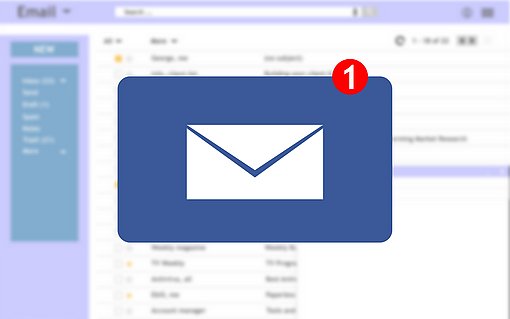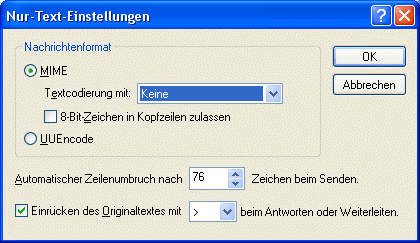
In Mails richtig zitieren - Outlook und Outlook Express
Wie Sie bei Windows Mail Zitate kenntlich machen
Wenn Sie eine Mail beantworten, werden Sie sich häufig auf einzelne Aussagen in der Original-Mail beziehen. Dazu kopiert Windows Mail nach dem Klick auf „Antworten“ den gesamten Text des Originals in die Antwort und markiert ihn als „zitiert“.
Manche Nutzer schreiben ihre Nachricht an den Anfang der Antwort-Mail und lassen das zitierte Original einfach am Ende der Mail stehen. Wenn dann auf die Antwort wieder eine Antwort kommt, und so weiter, hat man am Ende jeder Mail den kompletten Verlauf der Korrespondenz.
Das ist einerseits sehr praktisch, andererseits bläht dieser „TOFU“ („Text oben, Full-Quote unten“) genannte Zitierstil die Mails sehr stark auf. Deshalb empfiehlt die Netiquette einen anderen, kompakteren Zitierstil, das Inline-Quoting. Dabei bleiben in einer Antwort immer nur die Teile der vorhergehenden Mail stehen, auf die man sich bezieht; diese werden durch eine spitze Klammer (>) am Anfang jeder Zeile als Zitat kenntlich gemacht. Darunter schreibt man dann seine Replik.
Dafür, dass Windows Mail Zitate entsprechend kennzeichnet, sorgen Sie wie folgt:
1. Rufen Sie den Befehl „Extras, Optionen“ auf.
2. Schalten Sie auf dem Register „Senden“ die Option „Originalnachricht in Antwort einschließen“ und „Bei Antworten das gleiche Format wie im Original verwenden“ ein.

3. Klicken Sie unter „Format für das Senden von E-Mails“ auf den Button „Nur-Text-Einstellungen“.
4. Schalten Sie „Einrücken des Originaltextes mit „>“ beim Antworten oder Weiterleiten“ ein. Schließen Sie den Dialog mit „OK“.

5. Falls Sie Mails (auch) im HTML-Format versenden, klicken Sie auf „HTML-Einstellungen“. Wählen Sie „Textcodierung mit: Quoted Printable“ aus, und schalten Sie „Nachricht in Antwort einrücken“ ein. Schließen Sie alle Dialoge.

Wie Sie in Outlook Express richtig zitieren
Dafür, dass Outlook Express Zitate entsprechend kennzeichnet, sorgen Sie wie folgt:
1. Rufen Sie den Befehl „Extras, Optionen“ auf.
2. Schalten Sie auf dem Register „Senden“ die Option „Originalnachricht in Antwort einbeziehen“ und „Bei Antworten das gleiche Format wie im Original verwenden“ ein.

3. Klicken Sie unter „Format für „Nachricht senden“ auf den Button „Nur-Text-Einstellungen“.
4. Schalten Sie „Einrücken des Originaltextes“ ein, und wählen Sie im Feld daneben die spitze Klammer „>“ aus. Schließen Sie den Dialog mit „OK“.

5. Falls Sie Mails (auch) im HTML-Format versenden, klicken Sie auf „HTML-Einstellungen“. Wählen Sie „Textcodierung mit: Quoted Printable“ aus, und schalten Sie „Nachricht in Antwortmail einrücken“ ein. Schließen Sie alle Dialoge.